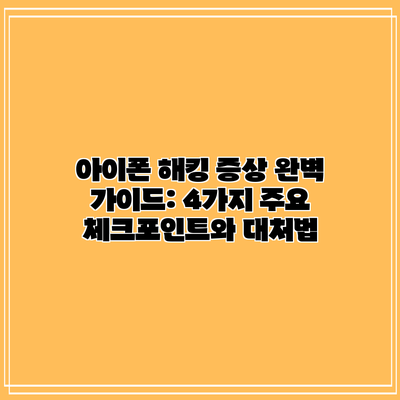아이폰 해킹 증상 완벽 가이드: 4가지 주요 체크포인트와 대처법
소중한 사진, 개인정보, 비밀번호… 모두 아이폰에 담겨 있죠? 생각만 해도 끔찍한 아이폰 해킹, 더 이상 남의 이야기가 아니에요. 오늘은 아이폰 해킹의 흔적을 발견하고 대처하는 방법을 자세히 알려드릴게요. 초기 증상을 빠르게 감지하는 것이 해킹 피해를 최소화하는 가장 중요한 첫걸음입니다.
✅ 내 아이폰이 해킹당했는지 4가지 체크포인트로 지금 바로 확인하고 안전하게 보호하세요! 해킹 증상과 대처법을 자세히 알아보세요.

1. 이상한 앱 설치 확인하기
요즘은 앱 설치가 너무 쉬워서, 자신도 모르게 악성 앱이 설치될 수 있어요. 평소 사용하지 않는 앱이 갑자기 나타났다면? 바로 의심해 볼 필요가 있어요. 해커는 여러분이 눈치채지 못하게 악성 앱을 설치하고, 여러분의 개인 정보를 몰래 빼가는 경우가 많답니다.
1.1. 낯선 앱 발견 시 확인 사항
- 앱 아이콘이 이상하게 생겼나요?
- 앱 이름이 어색하거나 알 수 없는 문구를 포함하고 있나요?
- 앱 권한이 과도하게 요구되나요? (예: 위치 정보, 연락처, 사진 접근 등)
- 설치한 기억이 전혀 없나요?
이러한 질문에 하나라도 “예”라고 답하셨다면, 해당 앱을 즉시 삭제하는 것이 좋습니다. 그리고 혹시 모를 추가적인 해킹 시도를 막기 위해 비밀번호 변경과 함께 아이폰 전체 점검이 필요해요.
1.2. 아이폰 앱 목록 확인 방법
아이폰에 설치된 앱 목록을 확인하는 방법은 아주 간단해요.
- 설정 앱을 열어주세요.
- 일반을 선택하고,
- iPhone 저장 공간을 탭하세요.
- 설치된 앱 목록이 표시됩니다. 최근에 설치한 앱부터 확인하면 더욱 효율적이에요.
- 각 앱의 용량과 마지막 사용 날짜를 확인하여 낯선 앱이 있는지 꼼꼼히 살펴보세요.
✅ 내 아이폰이 해킹당했는지 4가지 주요 증상으로 지금 바로 확인하고 안전하게 지키세요!

2. 배터리 소모량 점검
해킹된 아이폰은 백그라운드에서 악성 프로그램이 계속 작동하기 때문에 배터리가 평소보다 훨씬 빨리 소모될 수 있어요. 갑자기 배터리가 너무 빨리 닳는다면 의심해 볼만한 증거 중 하나입니다.
2.1. 배터리 소모량 비교 분석
정상적인 사용 환경에서 배터리가 얼마나 오래 가는지 기억하고 계신가요? 평소보다 배터리가 훨씬 빨리 소모된다면, 배터리 소모량을 세부적으로 분석해 볼 필요가 있습니다. 예를 들어, 특정 앱을 사용하지 않았는데도 해당 앱에서 배터리가 많이 소모되었다면 의심스러운 부분이겠죠.
2.2. 아이폰 배터리 사용량 확인 방법
- 설정 앱을 열고,
- 배터리를 선택합니다.
- 최근 24시간 또는 최근 10일 동안의 앱별 배터리 사용량을 확인하여 비정상적인 소모를 보이는 앱이 있는지 확인해요. 특정 앱의 배터리 사용량이 비정상적으로 높다면, 해당 앱을 즉시 삭제하고, 아이폰의 보안 설정을 점검하는 것이 중요해요.
✅ 내 아이폰이 해킹당했는지 4가지 체크포인트로 지금 바로 확인해보세요. 해킹 증상과 대처법도 알아보세요!
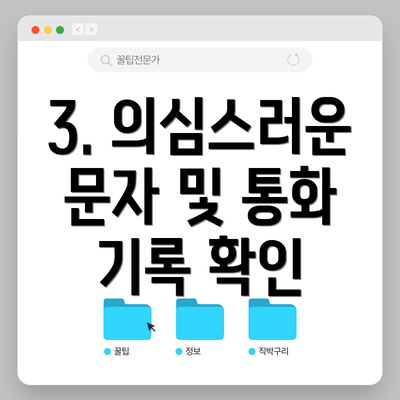
3. 의심스러운 문자 및 통화 기록 확인
해커는 여러분의 아이폰을 해킹한 후, 여러분을 속이거나 추가적인 정보를 얻어내기 위해 의심스러운 문자 메시지나 전화를 걸 수 있습니다. 낯선 번호로부터 수신한 문자나 전화가 있었다면, 절대 무시하지 마세요.
3.1. 의심스러운 문자 메시지 및 통화 유형
- 알 수 없는 번호로부터 수신한 메시지
- 스팸 메시지처럼 보이는 메시지 (예: 돈을 요구하거나 개인 정보를 요구하는 메시지)
- 본인이 전화를 걸지 않았는데도 통화 기록에 남아있는 낯선 번호
- 특정 링크가 포함된 메시지 (클릭하지 마세요!)
이런 메시지나 전화는 즉시 삭제하고, 발신자 번호를 차단하는 것이 좋습니다.
3.2. 아이폰 문자 및 통화 기록 확인 방법
- 전화 앱을 열고, 최근 통화 탭을 확인합니다.
- 메시지 앱에서 최근 수신한 메시지를 확인합니다.
- 낯선 번호나 의심스러운 내용의 메시지 및 통화 기록을 자세히 살펴보세요.
✅ 아이폰 해킹 여부를 정확히 알 수 있는 4가지 체크포인트를 지금 바로 확인하고 안전하게 아이폰을 보호하세요!

4. 기기 성능 저하 확인
해킹은 아이폰의 성능 저하를 초래할 수 있습니다. 앱 실행 속도가 느려지고, 갑자기 멈춤 현상이 발생한다면 해킹을 의심해볼 만한 증거 중 하나입니다.
4.1. 성능 저하와 해킹의 연관성
백그라운드에서 악성 프로그램이 계속 작동하면, 아이폰의 프로세서 및 메모리 자원이 고갈되어 속도가 느려질 수 있습니다. 또한, 시스템 응답 속도 지연, 앱 충돌, 데이터 과부하 등의 현상이 발생할 수 있습니다.
4.2. 아이폰 성능 점검 방법
- 설정 앱을 열고, 일반을 선택합니다.
- iPhone 저장 공간을 선택합니다.
- 용량을 많이 차지하는 앱을 확인하고, 용량이 비정상적으로 많은 앱이 있는지 살펴보세요. 또한, 백그라운드 앱 새로고침을 꺼두는 것을 고려해 보세요.

체크포인트 요약
| 체크 포인트 | 내용 | 해결 방법 |
|---|---|---|
| 이상한 앱 설치 확인 | 사용하지 않는 낯선 앱이 설치되어 있을 경우 | 앱 삭제, 비밀번호 변경, 아이폰 초기화 고려 |
| 배터리 소모량 점검 | 비정상적인 배터리 소모 발생 | 배터리 사용량 확인, 의심스러운 앱 삭제 |
| 의심스러운 문자 및 통화 기록 | 낯선 번호의 문자 및 통화 발견 | 메시지 및 통화 기록 확인, 발신자 차단 |
| 기기 성능 저하 | 느려지는 기기 반응 | 아이폰 재시작, 불필요한 앱 삭제, 저장 공간 확보 |
결론: 아이폰 해킹 예방 및 대처
아이폰 해킹은 심각한 개인정보 유출로 이어질 수 있습니다. 의심스러운 증상을 발견하면 즉시 조치를 취하는 것이 가장 중요합니다. 앱 삭제, 비밀번호 변경, 심지어 초기화까지 고려해야 할 수도 있지만, 여러분의 소중한 정보를 지키기 위한 필수적인 과정이라고 생각해 주세요. 혹시 모를 해킹 위험으로부터 안전하게 아이폰을 사용하시길 바랍니다! 오늘 설명드린 내용을 꼼꼼히 확인하고, 안전한 아이폰 사용 습관을 들이세요
자주 묻는 질문 Q&A
Q1: 아이폰 해킹 의심 시 가장 먼저 확인해야 할 증상은 무엇인가요?
A1: 낯선 앱 설치, 배터리 과소모, 의심스러운 문자/통화, 기기 성능 저하 등을 확인해야 합니다.
Q2: 배터리가 평소보다 빨리 소모될 때 해킹을 의심할 수 있는 이유는 무엇인가요?
A2: 해킹된 아이폰은 백그라운드에서 악성 프로그램이 지속적으로 작동하여 배터리 소모량이 비정상적으로 증가하기 때문입니다.
Q3: 아이폰에 설치된 앱 목록을 확인하는 방법은 무엇인가요?
A3: 설정 앱 > 일반 > iPhone 저장 공간 에서 설치된 앱 목록을 확인할 수 있습니다.